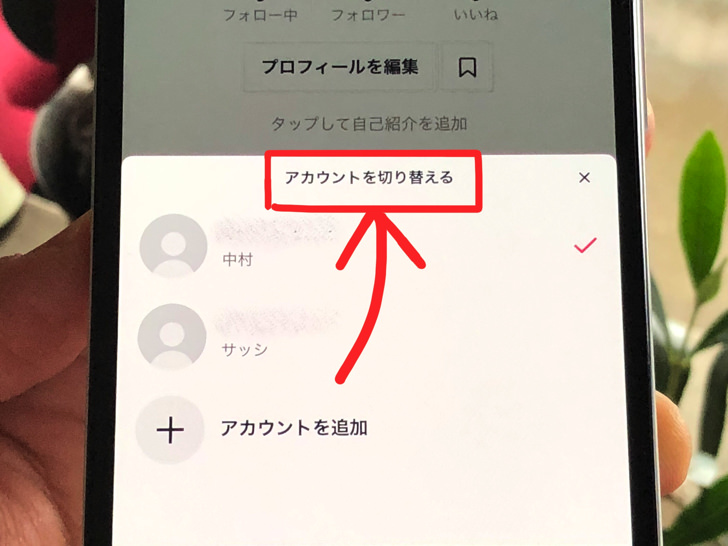こんにちは!iPhoneでもAndroidでもTikTokしているサッシです。
ちょくちょくアカウント切り替えしていますか?これから初めてですか?
やり方・できない3つの原因など、このページでは以下の内容で「TikTokアカウント切り替え」を具体的にお伝えします。
ぜひ参考にしてみてくださいね!
5秒でok!TikTokでアカウントを切り替える方法
さっそく切り替えてみましょう。
スマホでTikTokアプリを開いたらプロフィールにしてください。
(ホーム画面じゃないですよ)
プロフィール画面の上のほうに現在開いている自分のアカウントの名前が出ていますよね?
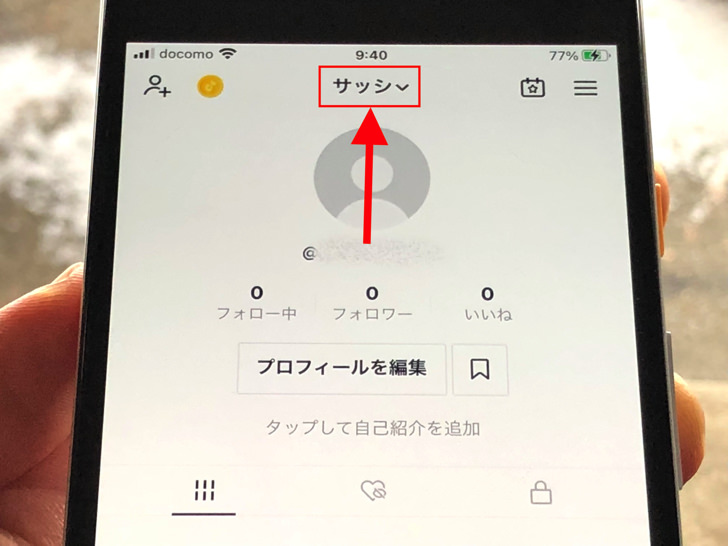
▲自分の名前のところ
その「自分の名前v」のところをタップしてください。
すると切り替えられるアカウントがズラーっと出てきます。
切り替えたいアカウントをタップしましょう。
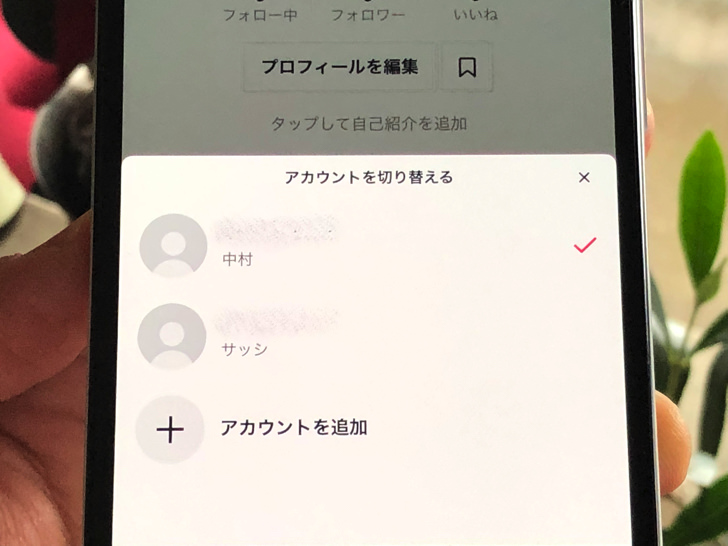
▲切り替え候補のアカウント
はい。それだけでok!
サクッと他のアカウントに切り替わりますよ。
もちろん切り替えても前のアカウントが消えるわけではありません。
いつでも何回でもアカウント切り替えはできます。
なぜだ・・・。TikTokアカウントを切り替えできない3つの原因
やり方がわかったところで、うまくできない場合にも触れておきますね。
まず、ネット接続がぶちぶち切れる状態だとエラーになりやすいです。
安定してネットにつながる環境で試すようにしてくださいね。
それ以外だと、以下の3つの可能性が考えられますよ。
- スマホアプリ以外
- まだ追加していない
- OS・アプリが古い
それぞれ順番に説明していきますね。
まず、アカウント切り替えはスマホアプリだけの機能です。
SafariやGoogle Chromeから開く場合やPCアプリではできませんよ。
また、そもそも「追加」していないアカウントには切り替えできないです。
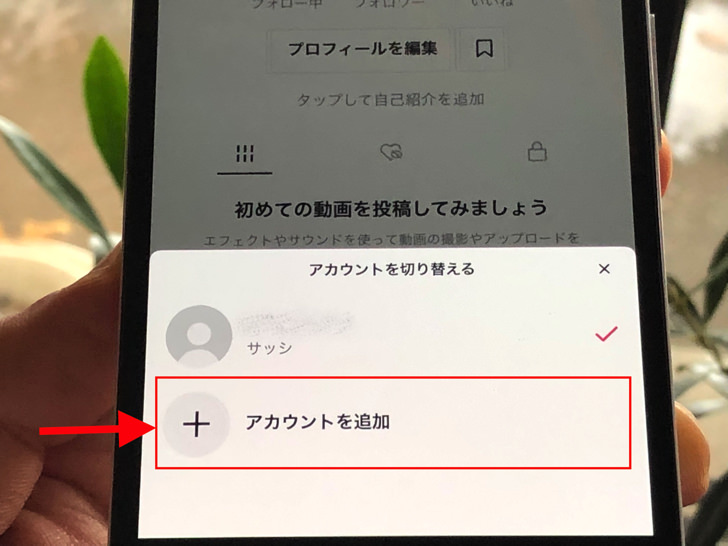
▲アカウント追加
スマホでTikTokアプリに追加したアカウントだけが切り替えて使えるという仕組みです。
もし複数アカウントを作ってあってもアカウント追加されていなければ切り替えできませんよ。
切り替える前に、まずはアカウント追加しましょう。
あとは「OS・アプリが古い」ですね。
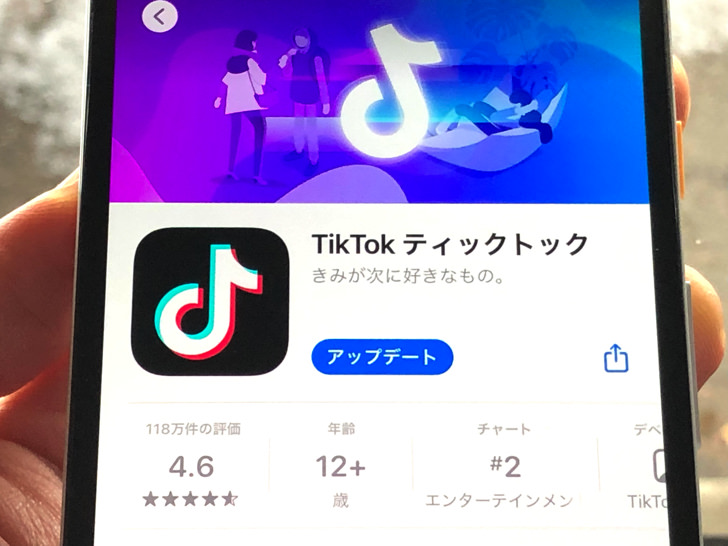
▲TikTokアプリをアップデート
スマホのOSやTikTokアプリは最新にしていますか?
バージョンが古いとエラーが起きやすくなります。
まとめ
さいごに、今回の「TikTokアカウント切り替え」のポイントをまとめて並べておきますね。
- プロフィール画面で「自分の名前v」をタップ
- もう追加されているアカウントを切り替えできる
- できるのはスマホアプリからのみ!
スマホをよく使うなら、大切な画像を残す対策はしっかりできていますか?
いつか必ず容量いっぱいになるか機種変するので、大切な思い出の写真・動画は外付けHDDに保存するのがおすすめです。
子どもや恋人とのちょっと見られたくない画像なども絶対に漏らさずに保存できますので。
(ネットにアップすれば流出のリスクが必ずあります)
ロジテックのスマホ用HDDならpc不要でスマホからケーブルを差して直接保存できるので僕はすごく気に入っています。
1万円くらいで1TB(=128GBのスマホ8台分)の大容量が手に入りますよ。